Ți-ai pierdut dispozitivul? Găsește-l repede cu acest truc
- Găsește-mi dispozitivul în Windows 11 este una dintre noile funcții de securitate mai puțin cunoscute care te pot ajuta să dai de urma unui dispozitiv pierdut.
- Pentru a profita de acest instrument, trebuie să activați setările pentru locație și să fiți conectat cu un cont Microsoft.
- Continuați să citiți pentru a afla cum să activați această caracteristică și să o utilizați pentru a vă localiza dispozitivele deplasate.
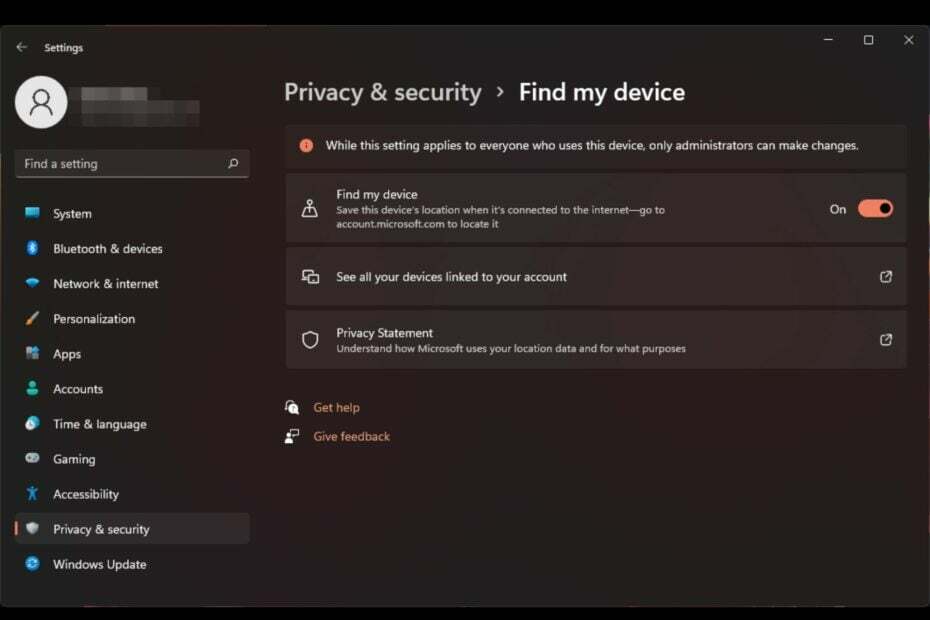
De multe ori, simplul gând de a preda informațiile tale personale unui străin te poate face să te îngrijorezi și mai mult. Dacă ți s-a mai întâmplat asta, atunci există o veste bună pentru tine astăzi. Microsoft oferă gratuit un serviciu de urmărire a dispozitivelor.
Cu toate acestea, nu funcționează automat, așa că iată un ghid pentru a vă arăta cum un clic pe un buton vă poate ține la știi unde se află dispozitivul în orice moment.
Cum funcționează Găsește-mi dispozitivul?
Găsește-mi dispozitivul este un instrument Windows încorporat care vă permite să vă urmăriți dispozitivul și vă ajută să-l găsiți dacă este pierdut. De asemenea, vă poate ajuta să reveniți în computer și
ștergeți-vă de la distanță datele de pe dispozitiv. Cu ajutorul urmăririi GPS, poate determina locația dispozitivului dvs.Se înregistrează la Microsoft și începe să caute orice dispozitiv conectat la contul tău Microsoft. Odată ce selectați dispozitivul pierdut, acesta descarcă cele mai recente date de pe serverele Microsoft.
Aceasta include o vizualizare a hărții care arată locația dispozitivului dvs., împreună cu alte informații, cum ar fi numele dispozitivului, ID-ul dispozitivului și nivelul bateriei. Aici, puteți alege să-l blocați pentru a preveni accesul neautorizat.
Cum activez Găsește-mi dispozitivul pe Windows 11?
- Loveste Windows tasta și faceți clic pe Setări.
- Selectați Confidențialitate și securitate în panoul din stânga, apoi faceți clic pe Găsiți dispozitivul meu.
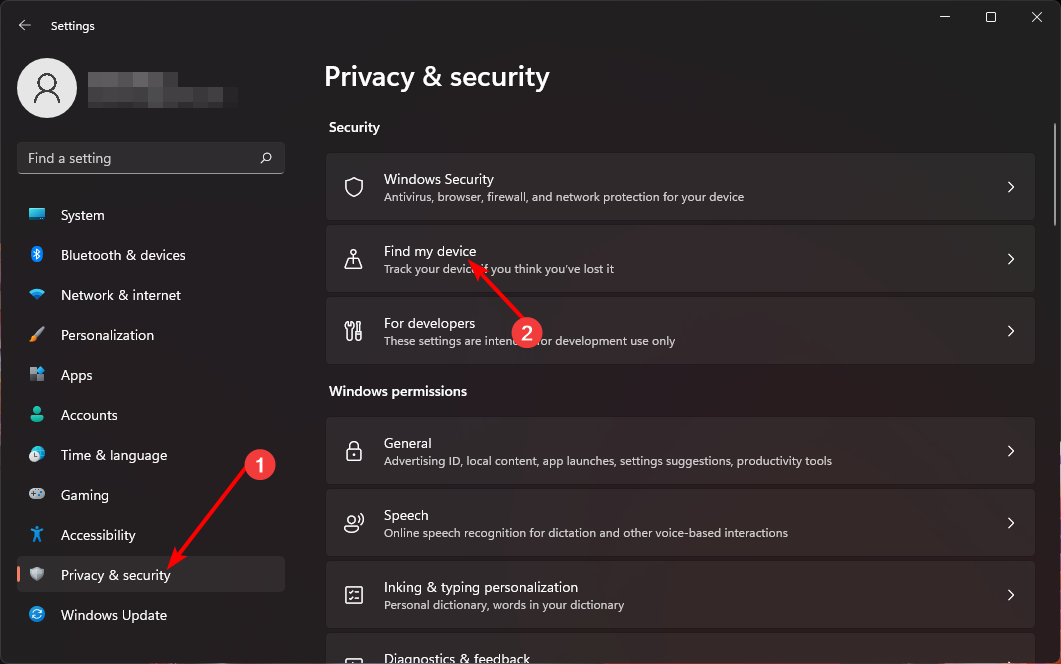
- Comutați pe Găsiți dispozitivul meu opțiune.
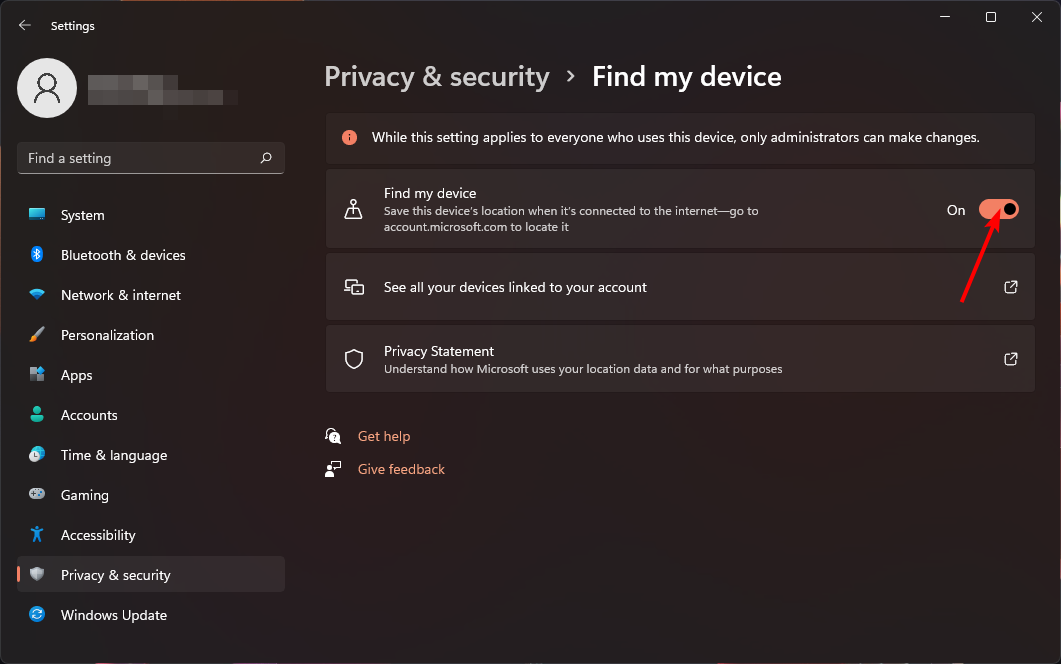
Cum dezactivez Găsește-mi dispozitivul în Windows 11?
Pur și simplu faceți o inginerie inversă a pașilor de mai sus și dezactivați Găsiți dispozitivul meu opțiune.
- La urma urmei, Windows Copilot ar putea să nu fie disponibil în Europa
- LG Gram Fold este un laptop cu Windows 11 capabil de 30.000 de ori
- Windows 11 22H2 ADK rezolvă în sfârșit problemele bateriei; îmbunătățește durata de viață a bateriei
- Cum să eliminați literele de unitate duplicate pe Windows 11
Cum folosesc Găsește-mi dispozitivul pentru a urmări sau a bloca un dispozitiv Windows pierdut?
Înainte de a putea utiliza Find My Device, va trebui să vă asigurați că dispozitivul dvs. îndeplinește următoarele cerințe:
- PC-ul trebuie să aibă o conexiune la internet funcțională prin Wi-Fi sau o rețea celulară.
- Asigurați-vă că sunteți conectat la un cont de administrator. Veți avea nevoie de acesta pentru a vă gestiona dispozitivele.
- Trebuie să fiți conectat cu același cont Microsoft pe care l-ați folosit pentru a vă configura dispozitivul și să vă asigurați că nu este un cont de serviciu/școală.
- Utilizați un browser web acceptat.
După ce ați îndeplinit aceste cerințe, continuați cu următoarele:
- Loveste Windows tasta și faceți clic pe Setări.
- Selectați Confidențialitate și securitate>Permisiuni aplicație>Locație.
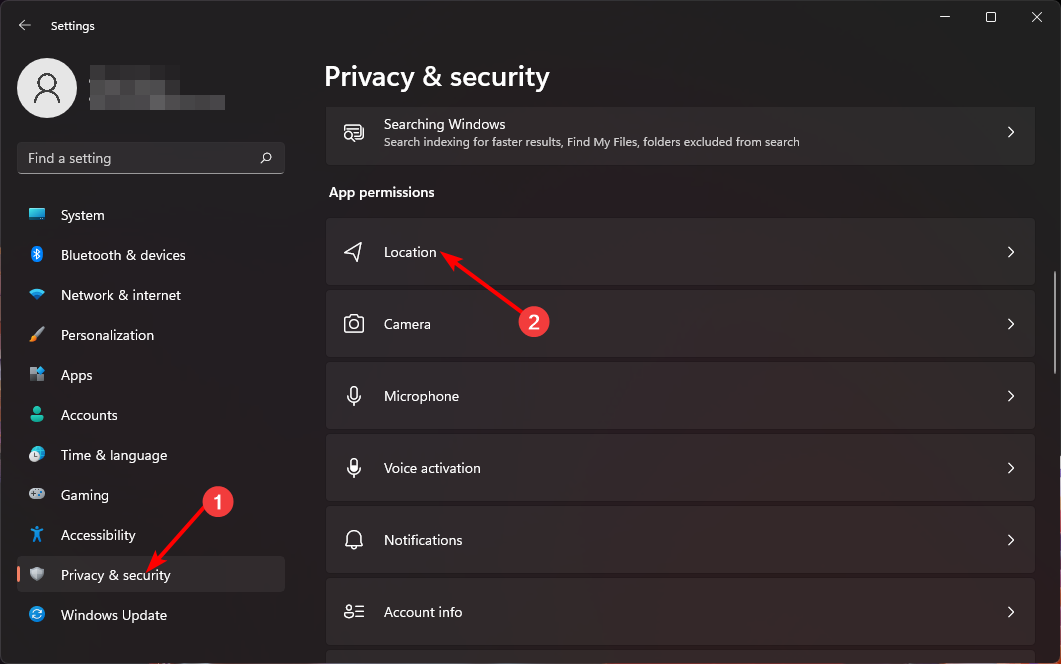
- Activați Servicii de localizare și Permiteți aplicațiilor să vă acceseze locația Opțiuni.
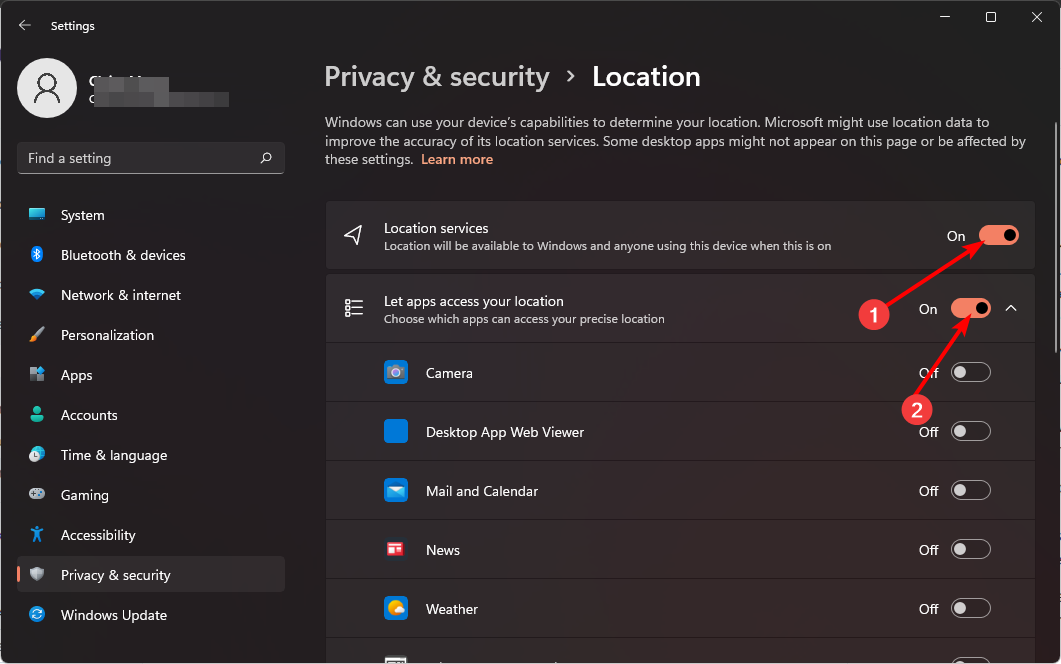
- Navigați la browserul dvs. și conectați-vă la contul dvs. Microsoft.
- Faceți clic pe Găsiți dispozitivul meu opțiune.
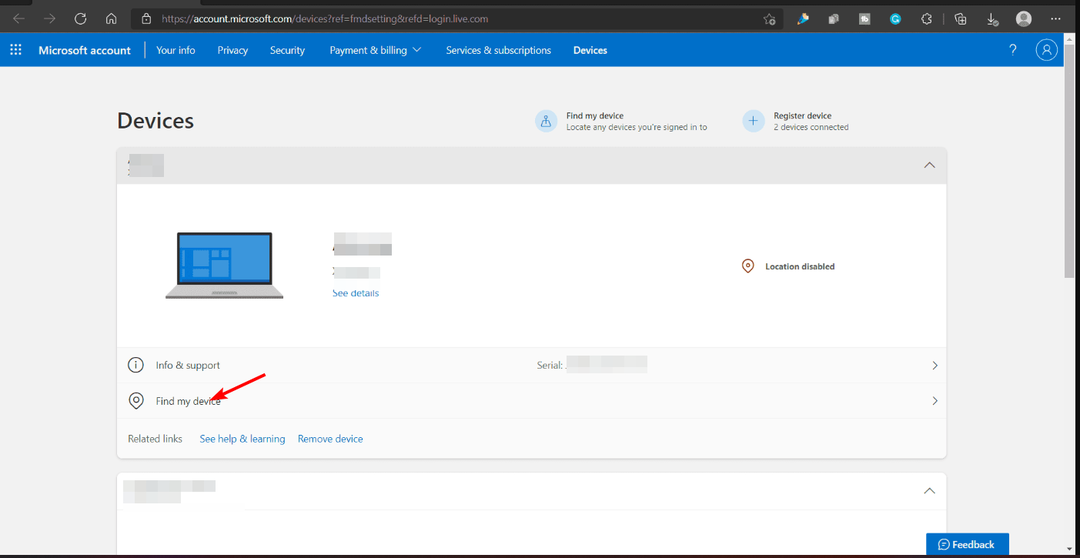
- Selectați dispozitivul pe care doriți să îl urmăriți, apoi apăsați Găsiți. Va apărea o hartă care arată locația aproximativă a dispozitivului.
- De aici, îl puteți bloca și lăsa un mesaj suplimentar cu instrucțiuni despre ce ar trebui să facă cineva dacă vă găsește dispozitivul pierdut.
Dispozitive și sisteme de operare acceptate
- Windows 10 și Windows 11
- Funcționează pe orice dispozitiv Windows
Și iată-l. Instrucțiuni rapide și ușoare pentru localizarea laptopului pierdut. Dacă ești o persoană uitucă care nu vrea să-și facă griji niciodată că cineva îți găsește dispozitivul, Găsește-mi dispozitivul este o soluție incredibil de setare de securitate utilă pe care cu siguranță ar trebui să-l pornești.
Acestea fiind spuse, unii utilizatori consideră că funcțiile Windows sunt prea simple și preferă instrumente de urmărire mai avansate pentru a găsi dispozitive pierdute. Indiferent de alegerea dvs., scopul final este să vă asigurați confidențialitatea și, sperăm, să vă recuperați dispozitivul.
Ați mai folosit funcția Găsește-mi dispozitivul? Cât de precis a fost și l-ați recomanda altor utilizatori? Anunțați-ne în secțiunea de comentarii de mai jos.


